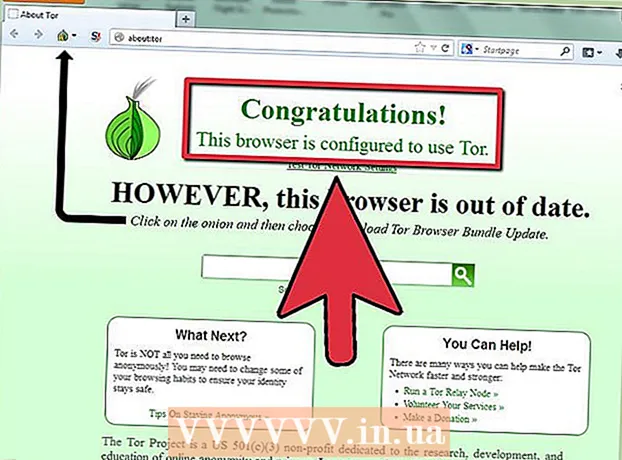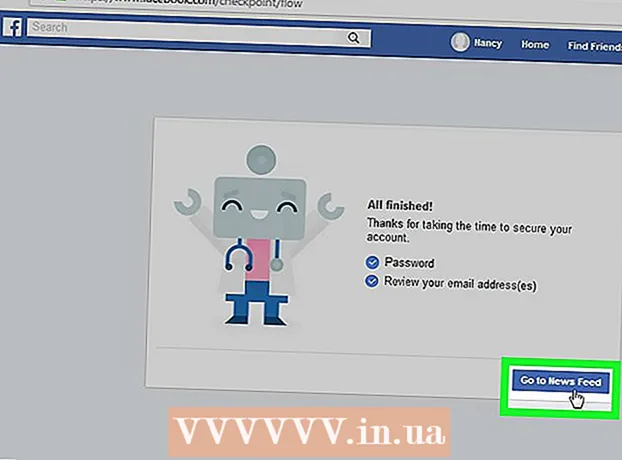Auteur:
Robert Simon
Date De Création:
22 Juin 2021
Date De Mise À Jour:
1 Juillet 2024
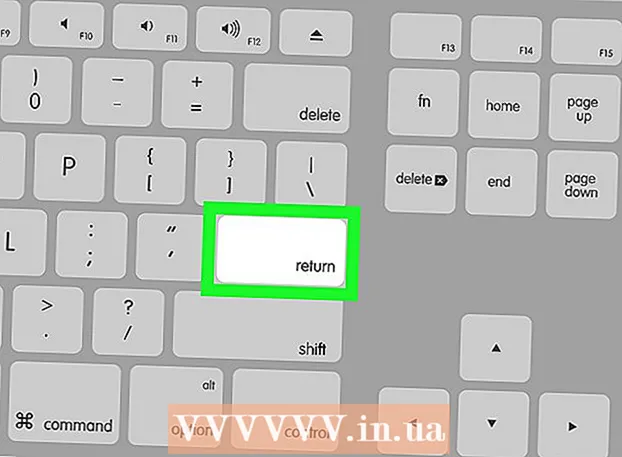
Contenu
- Avancer d'un pas
- Méthode 1 sur 3: sur un iPhone
- Méthode 2 sur 3: sur un Android
- Méthode 3 sur 3: sur votre bureau
- les fenêtres
- Mac
- Conseils
- Mises en garde
Ce wikiHow vous apprend à taper des emoji dans un commentaire Instagram. Vous pouvez le faire sur iPhone et Android en utilisant le clavier emoji intégré de votre téléphone, l'application Instagram et sur votre bureau en copiant et collant des emoji à partir d'un site Web pris en charge.
Avancer d'un pas
Méthode 1 sur 3: sur un iPhone
 Activez le clavier Emoji de votre iPhone. Si vous n'avez pas activé le clavier emoji intégré, vous devrez l'activer avant de continuer:
Activez le clavier Emoji de votre iPhone. Si vous n'avez pas activé le clavier emoji intégré, vous devrez l'activer avant de continuer: - Ouvrir les paramètres
 Ouvrez Instagram. Cette application ressemble à une caméra colorée. Cela ouvrira votre page d'accueil Instagram si vous êtes déjà connecté.
Ouvrez Instagram. Cette application ressemble à une caméra colorée. Cela ouvrira votre page d'accueil Instagram si vous êtes déjà connecté. - Si vous n'êtes pas connecté à Instagram, entrez votre nom d'utilisateur (ou numéro de téléphone) et votre mot de passe et appuyez sur S'inscrire.
 Accédez à un message auquel vous souhaitez répondre. Faites défiler votre page d'accueil pour trouver un message ou appuyez sur l'icône en forme de loupe et saisissez un nom de compte pour afficher des messages spécifiques.
Accédez à un message auquel vous souhaitez répondre. Faites défiler votre page d'accueil pour trouver un message ou appuyez sur l'icône en forme de loupe et saisissez un nom de compte pour afficher des messages spécifiques. - Vous pouvez également mettre des emoji dans la section des légendes de votre propre publication Instagram.
 Appuyez sur l'icône de la bulle de dialogue. C'est sous l'image de la publication Instagram sur le côté gauche de l'écran. Cela placera votre curseur dans la zone de commentaire et affichera le clavier de votre iPhone.
Appuyez sur l'icône de la bulle de dialogue. C'est sous l'image de la publication Instagram sur le côté gauche de l'écran. Cela placera votre curseur dans la zone de commentaire et affichera le clavier de votre iPhone.  Appuyez sur l'icône du clavier emoji. Il s'agit du visage souriant en bas à gauche du clavier. Votre clavier emoji apparaîtra à la place de votre clavier habituel.
Appuyez sur l'icône du clavier emoji. Il s'agit du visage souriant en bas à gauche du clavier. Votre clavier emoji apparaîtra à la place de votre clavier habituel. - Si vous disposez de plusieurs claviers supplémentaires, cette icône est un globe. Appuyez longuement sur le globe, puis sélectionnez Emoji.
- Appuyez sur abc en bas à gauche de l'écran pour revenir à votre clavier d'origine.
 Sélectionnez un emoji à publier. Vous pouvez faire défiler vers la gauche ou la droite tous les emoji disponibles; si vous appuyez sur l'emoji que vous souhaitez publier, il apparaîtra dans la zone de commentaire.
Sélectionnez un emoji à publier. Vous pouvez faire défiler vers la gauche ou la droite tous les emoji disponibles; si vous appuyez sur l'emoji que vous souhaitez publier, il apparaîtra dans la zone de commentaire.  Appuyez sur Endroit. C'est sur le côté droit du champ de texte. Cela affichera votre commentaire emoji.
Appuyez sur Endroit. C'est sur le côté droit du champ de texte. Cela affichera votre commentaire emoji.
- Ouvrir les paramètres
Méthode 2 sur 3: sur un Android
 Ouvrez Instagram. Cette application ressemble à une caméra colorée. Cela ouvrira votre page d'accueil Instagram si vous êtes déjà connecté.
Ouvrez Instagram. Cette application ressemble à une caméra colorée. Cela ouvrira votre page d'accueil Instagram si vous êtes déjà connecté. - Si vous n'êtes pas connecté à Instagram, entrez votre nom d'utilisateur (ou numéro de téléphone) et votre mot de passe et appuyez sur S'inscrire.
 Accédez à un message auquel vous souhaitez répondre. Vous pouvez faire défiler la page d'accueil pour trouver un message, ou vous pouvez appuyer sur l'icône en forme de loupe pour rechercher un utilisateur spécifique.
Accédez à un message auquel vous souhaitez répondre. Vous pouvez faire défiler la page d'accueil pour trouver un message, ou vous pouvez appuyer sur l'icône en forme de loupe pour rechercher un utilisateur spécifique. - Vous pouvez également mettre des emoji dans la section des légendes de votre propre publication Instagram.
 Appuyez sur l'icône de la bulle de dialogue. Vous verrez cette icône sous la photo de la publication Instagram. Cela devrait faire apparaître le clavier de votre Android.
Appuyez sur l'icône de la bulle de dialogue. Vous verrez cette icône sous la photo de la publication Instagram. Cela devrait faire apparaître le clavier de votre Android.  Appuyez sur l'icône du clavier emoji. Cela ressemble à un visage souriant; vous pouvez le voir en bas à gauche ou en bas à droite du clavier.
Appuyez sur l'icône du clavier emoji. Cela ressemble à un visage souriant; vous pouvez le voir en bas à gauche ou en bas à droite du clavier. - Si vous ne voyez pas l'icône emoji, appuyez sur l'icône Dos - bouton et maintenez-le enfoncé. Vous devriez voir apparaître l'option emoji.
 Sélectionnez un emoji à publier. Vous pouvez faire défiler vers la gauche ou la droite tous les emoji disponibles; si vous appuyez sur l'emoji que vous souhaitez publier, il apparaîtra dans la zone de commentaire.
Sélectionnez un emoji à publier. Vous pouvez faire défiler vers la gauche ou la droite tous les emoji disponibles; si vous appuyez sur l'emoji que vous souhaitez publier, il apparaîtra dans la zone de commentaire.  Appuyez sur ✓. C'est sur le côté droit du champ de texte. Cela affichera votre commentaire emoji.
Appuyez sur ✓. C'est sur le côté droit du champ de texte. Cela affichera votre commentaire emoji.
Méthode 3 sur 3: sur votre bureau
les fenêtres
 Ouvrez le site Web d'Instagram. Aller à https://www.instagram.com dans votre navigateur préféré. Cela ouvrira votre page d'accueil si vous êtes déjà connecté.
Ouvrez le site Web d'Instagram. Aller à https://www.instagram.com dans votre navigateur préféré. Cela ouvrira votre page d'accueil si vous êtes déjà connecté. - Si vous n'êtes pas connecté à Instagram, cliquez sur S'inscrire, entrez votre nom d'utilisateur (ou numéro de téléphone) et votre mot de passe et cliquez sur S'inscrire.
 Accédez à un message auquel vous souhaitez répondre. Faites défiler la page d'accueil jusqu'à ce que vous trouviez un message auquel vous souhaitez répondre, ou saisissez le nom d'un compte spécifique dans la barre "Rechercher" en haut de la page.
Accédez à un message auquel vous souhaitez répondre. Faites défiler la page d'accueil jusqu'à ce que vous trouviez un message auquel vous souhaitez répondre, ou saisissez le nom d'un compte spécifique dans la barre "Rechercher" en haut de la page.  Cliquez sur la zone de commentaire. C'est le champ blanc sous la publication Instagram qui dit "Ajouter un commentaire ...". Cela placera le curseur de votre souris dans le champ.
Cliquez sur la zone de commentaire. C'est le champ blanc sous la publication Instagram qui dit "Ajouter un commentaire ...". Cela placera le curseur de votre souris dans le champ.  Cliquez sur l'icône du clavier tactile. Il s'agit de l'icône en forme de clavier en bas à gauche de l'écran, mais vous devrez peut-être appuyer d'abord
Cliquez sur l'icône du clavier tactile. Il s'agit de l'icône en forme de clavier en bas à gauche de l'écran, mais vous devrez peut-être appuyer d'abord  Cliquez sur le visage souriant. Cette icône est située dans le coin inférieur gauche du clavier.
Cliquez sur le visage souriant. Cette icône est située dans le coin inférieur gauche du clavier.  Cliquez sur un emoji pour le saisir. Vous pouvez faire défiler vers la gauche ou la droite un onglet d'emoji en cliquant sur > ou alors ou vous pouvez sélectionner différentes catégories d'emojis en cliquant sur les onglets en bas du clavier.
Cliquez sur un emoji pour le saisir. Vous pouvez faire défiler vers la gauche ou la droite un onglet d'emoji en cliquant sur > ou alors ou vous pouvez sélectionner différentes catégories d'emojis en cliquant sur les onglets en bas du clavier.  presse ↵ Entrez. Votre emoji sera placé avec cela.
presse ↵ Entrez. Votre emoji sera placé avec cela.
Mac
 Ouvrez le site Web d'Instagram. Aller à https://www.instagram.com dans votre navigateur préféré. Cela ouvrira votre page d'accueil si vous êtes déjà connecté.
Ouvrez le site Web d'Instagram. Aller à https://www.instagram.com dans votre navigateur préféré. Cela ouvrira votre page d'accueil si vous êtes déjà connecté. - Si vous n'êtes pas connecté à Instagram, cliquez sur S'inscrire, entrez votre nom d'utilisateur (ou numéro de téléphone) et votre mot de passe et cliquez sur S'inscrire.
 Accédez à un message auquel vous souhaitez répondre. Faites défiler la page d'accueil jusqu'à ce que vous trouviez un message auquel vous souhaitez répondre, ou saisissez le nom d'un compte spécifique dans la barre "Rechercher" en haut de la page.
Accédez à un message auquel vous souhaitez répondre. Faites défiler la page d'accueil jusqu'à ce que vous trouviez un message auquel vous souhaitez répondre, ou saisissez le nom d'un compte spécifique dans la barre "Rechercher" en haut de la page.  Cliquez sur la zone de commentaire. C'est le champ blanc sous la publication Instagram qui dit "Ajouter un commentaire ...". Cela placera le curseur de votre souris dans le champ.
Cliquez sur la zone de commentaire. C'est le champ blanc sous la publication Instagram qui dit "Ajouter un commentaire ...". Cela placera le curseur de votre souris dans le champ.  cliquer sur Ajuster. Cet élément de menu est situé sur le côté gauche de la barre de menu en haut de l'écran.
cliquer sur Ajuster. Cet élément de menu est situé sur le côté gauche de la barre de menu en haut de l'écran.  cliquer sur Emoji et symboles. C'est au bas du menu de sélection.
cliquer sur Emoji et symboles. C'est au bas du menu de sélection.  Cliquez sur un emoji pour le saisir. Vous pouvez choisir différentes catégories d'emojis en cliquant sur les onglets en bas de la fenêtre d'emojis.
Cliquez sur un emoji pour le saisir. Vous pouvez choisir différentes catégories d'emojis en cliquant sur les onglets en bas de la fenêtre d'emojis.  presse ⏎ Retour. Cela affichera votre commentaire emoji.
presse ⏎ Retour. Cela affichera votre commentaire emoji.
Conseils
- Le clavier emoji doit être activé sur votre iPhone par défaut.
Mises en garde
- Selon la plate-forme qu'ils utilisent, certains utilisateurs d'Instagram peuvent ne pas être en mesure de voir vos commentaires emoji.